最新Word2007教程大全
- 格式:doc
- 大小:13.18 MB
- 文档页数:190
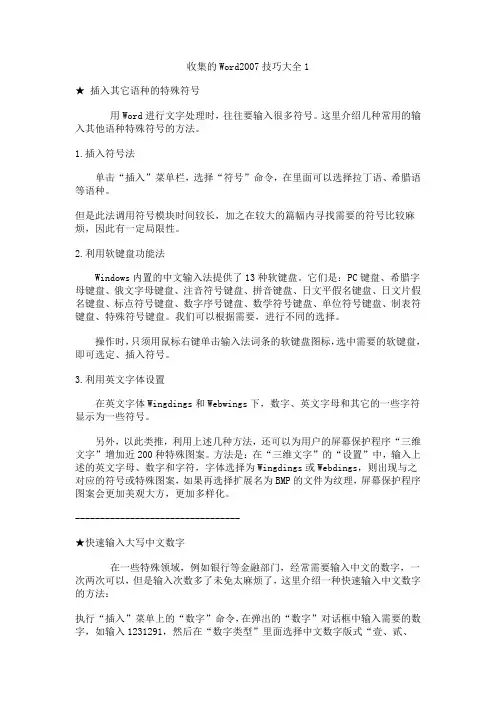
收集的Word2007技巧大全1★ 插入其它语种的特殊符号用Word进行文字处理时,往往要输入很多符号。
这里介绍几种常用的输入其他语种特殊符号的方法。
1.插入符号法单击“插入”菜单栏,选择“符号”命令,在里面可以选择拉丁语、希腊语等语种。
但是此法调用符号模块时间较长,加之在较大的篇幅内寻找需要的符号比较麻烦,因此有一定局限性。
2.利用软键盘功能法Windows内置的中文输入法提供了13种软键盘。
它们是:PC键盘、希腊字母键盘、俄文字母键盘、注音符号键盘、拼音键盘、日文平假名键盘、日文片假名键盘、标点符号键盘、数字序号键盘、数学符号键盘、单位符号键盘、制表符键盘、特殊符号键盘。
我们可以根据需要,进行不同的选择。
操作时,只须用鼠标右键单击输入法词条的软键盘图标,选中需要的软键盘,即可选定、插入符号。
3.利用英文字体设置在英文字体Wingdings和Webwings下,数字、英文字母和其它的一些字符显示为一些符号。
另外,以此类推,利用上述几种方法,还可以为用户的屏幕保护程序“三维文字”增加近200种特殊图案。
方法是:在“三维文字”的“设置”中,输入上述的英文字母、数字和字符,字体选择为Wingdings或Webdings,则出现与之对应的符号或特殊图案,如果再选择扩展名为BMP的文件为纹理,屏幕保护程序图案会更加美观大方,更加多样化。
---------------------------------★快速输入大写中文数字在一些特殊领域,例如银行等金融部门,经常需要输入中文的数字,一次两次可以,但是输入次数多了未免太麻烦了,这里介绍一种快速输入中文数字的方法:执行“插入”菜单上的“数字”命令,在弹出的“数字”对话框中输入需要的数字,如输入1231291,然后在“数字类型”里面选择中文数字版式“壹、贰、叁….. ”,单击“确定”,中文数字式的“壹佰贰拾叁万壹仟贰佰玖拾壹”就输入好了。
---------------------------------★将姓名按姓氏笔划排序在举办会议或者进行评比时,需要对相关的人员姓名按照姓氏笔划进行排序。

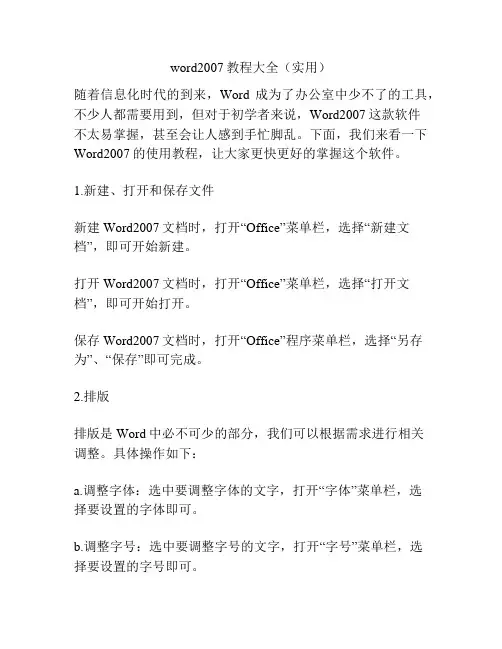
word2007教程大全(实用)随着信息化时代的到来,Word成为了办公室中少不了的工具,不少人都需要用到,但对于初学者来说,Word2007这款软件不太易掌握,甚至会让人感到手忙脚乱。
下面,我们来看一下Word2007的使用教程,让大家更快更好的掌握这个软件。
1.新建、打开和保存文件新建Word2007文档时,打开“Office”菜单栏,选择“新建文档”,即可开始新建。
打开Word2007文档时,打开“Office”菜单栏,选择“打开文档”,即可开始打开。
保存Word2007文档时,打开“Office”程序菜单栏,选择“另存为”、“保存”即可完成。
2.排版排版是Word中必不可少的部分,我们可以根据需求进行相关调整。
具体操作如下:a.调整字体:选中要调整字体的文字,打开“字体”菜单栏,选择要设置的字体即可。
b.调整字号:选中要调整字号的文字,打开“字号”菜单栏,选择要设置的字号即可。
c.调整段落对齐方式:选中要进行段落对齐方式的内容,打开“段落对齐方式”菜单栏,选择要设置的对齐方式即可。
3.插入图表Word2007中插入图表可以用来更好地表达数据信息,具体操作如下:a.打开Word2007文档,点击“插入”菜单栏。
b.选择“插入图表”,选择合适的图表类型。
c.在“编辑数据”窗口中输入相关数据即可生成图表。
4.插入图片Word2007中插入图片可以帮助我们更好地表达需要的内容,具体操作如下:a.打开Word2007文档,找到需要插入图片的部分,点击“插入”菜单栏。
b.选择“插入图片”,选择需要插入的图片即可。
5.插入水印插入水印对于Word2007中的文件保密起到了一定的作用,具体操作如下:a.打开Word2007文档,点击“布局”菜单栏。
b.选择“水印”,选择需要插入的水印类型即可完成。
6.设置页边距设置页边距可以让文章排版更美观,具体操作如下:a.打开Word2007文档,点击“布局”菜单栏。
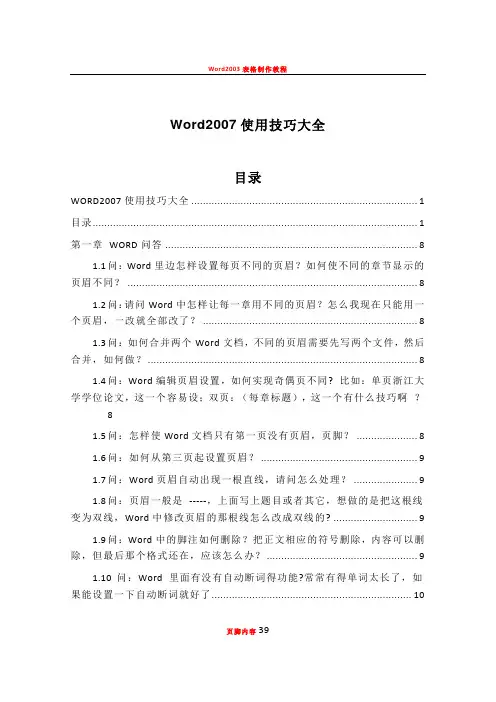
Word2007使用技巧大全目录WORD2007使用技巧大全 (1)目录 (1)第一章WORD问答 (8)1.1问:Word里边怎样设置每页不同的页眉?如何使不同的章节显示的页眉不同? (8)1.2问:请问Word中怎样让每一章用不同的页眉?怎么我现在只能用一个页眉,一改就全部改了? (8)1.3问:如何合并两个Word文档,不同的页眉需要先写两个文件,然后合并,如何做? (8)1.4问:Word编辑页眉设置,如何实现奇偶页不同? 比如:单页浙江大学学位论文,这一个容易设;双页:(每章标题),这一个有什么技巧啊?81.5问:怎样使Word文档只有第一页没有页眉,页脚? (8)1.6问:如何从第三页起设置页眉? (9)1.7问:Word页眉自动出现一根直线,请问怎么处理? (9)1.8问:页眉一般是-----,上面写上题目或者其它,想做的是把这根线变为双线,Word中修改页眉的那根线怎么改成双线的? (9)1.9问:Word中的脚注如何删除?把正文相应的符号删除,内容可以删除,但最后那个格式还在,应该怎么办? (9)1.10问:Word 里面有没有自动断词得功能?常常有得单词太长了,如果能设置一下自动断词就好了 (10)页脚内容391.11问:如何将Word文档里的繁体字改为简化字? (10)1.12问:怎样微调Word表格线?Word表格上下竖线不能对齐,用鼠标拖动其中一条线,可是一拖就跑老远,想微调表格竖线让上下对齐,请问该怎么办? (10)1.13问:怎样微调word表格线?我的Word表格上下竖线不能对齐,用鼠标拖动其中一条线,可是一拖就跑老远,我想微调表格竖线让上下对齐,请问该怎么办? (10)1.14问:怎么把Word文档里已经有的分页符去掉? (11)1.15问:Word中下标的大小可以改的吗? (11)1.16问:Word里怎么自动生成目录啊? (11)1.17问:Word的文档结构图能否整个复制? 论文要写目录了,不想再照着文档结构图输入一遍,有办法复制粘贴过来吗? (11)1.18问:做目录的时候有什么办法时右边的页码对齐? (11)1.19问:怎样在Word中将所有大写字母转为小写? (11)1.20问:在存盘的时候,出现了问题,症状如下:磁盘已满或打开文件过多,不能保存,另开新窗口重存也不管用。
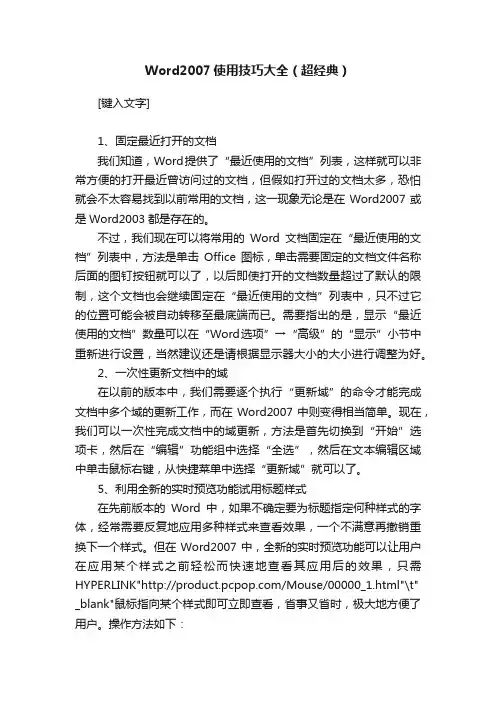
Word2007使用技巧大全(超经典)[键入文字]1、固定最近打开的文档我们知道,Word提供了“最近使用的文档”列表,这样就可以非常方便的打开最近曾访问过的文档,但假如打开过的文档太多,恐怕就会不太容易找到以前常用的文档,这一现象无论是在Word2007或是Word2003都是存在的。
不过,我们现在可以将常用的Word文档固定在“最近使用的文档”列表中,方法是单击Office图标,单击需要固定的文档文件名称后面的图钉按钮就可以了,以后即使打开的文档数量超过了默认的限制,这个文档也会继续固定在“最近使用的文档”列表中,只不过它的位置可能会被自动转移至最底端而已。
需要指出的是,显示“最近使用的文档”数量可以在“Word选项”→“高级”的“显示”小节中重新进行设置,当然建议还是请根据显示器大小的大小进行调整为好。
2、一次性更新文档中的域在以前的版本中,我们需要逐个执行“更新域”的命令才能完成文档中多个域的更新工作,而在Word2007中则变得相当简单。
现在,我们可以一次性完成文档中的域更新,方法是首先切换到“开始”选项卡,然后在“编辑”功能组中选择“全选”,然后在文本编辑区域中单击鼠标右键,从快捷菜单中选择“更新域”就可以了。
5、利用全新的实时预览功能试用标题样式在先前版本的Word中,如果不确定要为标题指定何种样式的字体,经常需要反复地应用多种样式来查看效果,一个不满意再撤销重换下一个样式。
但在Word2007中,全新的实时预览功能可以让用户在应用某个样式之前轻松而快速地查看其应用后的效果,只需HYPERLINK"/Mouse/00000_1.html"\t" _blank"鼠标指向某个样式即可立即查看,省事又省时,极大地方便了用户。
操作方法如下:1.将光标定位在标题文本中的任意位置2.在默认显示于最前端的“开始”选项卡中,找到“样式”组,然后在其中单击“样式库”右下方的【其他】按钮。
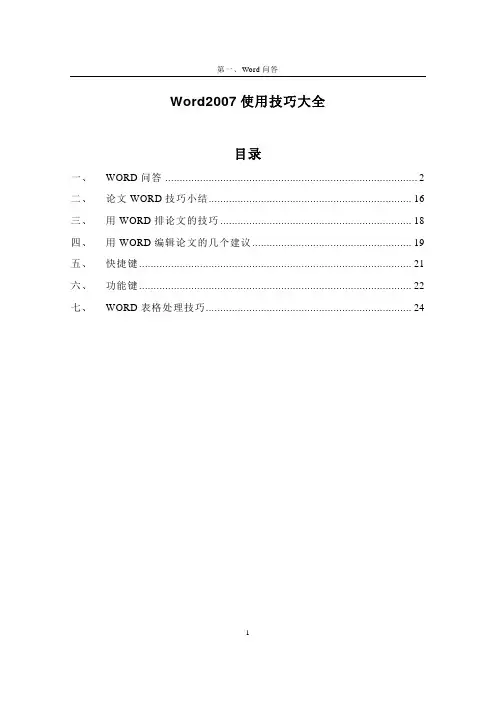
Word2007使用技巧大全目录一、WORD问答 (2)二、论文WORD技巧小结 (16)三、用WORD排论文的技巧 (18)四、用WORD编辑论文的几个建议 (19)五、快捷键 (21)六、功能键 (22)七、WORD表格处理技巧 (24)1第一章Word问答1.1问:Word里边怎样设置每页不同的页眉?如何使不同的章节显示的页眉不同?答:分节,每节可以设置不同的页眉。
文件-—页面设置—-版式——页眉和页脚——首页不同。
1.2问:请问Word中怎样让每一章用不同的页眉?怎么我现在只能用一个页眉,一改就全部改了?答:在插入分隔符里,选插入分节符,可以选连续的那个,然后下一页改页眉前,按一下“同前"钮,再做的改动就不影响前面的了.简言之,分节符使得它们独立了。
这个工具栏上的“同前”按钮就显示在工具栏上,不过是图标的形式,把光标移到上面就显示出”同前“两个字来了。
1.3问:如何合并两个Word文档,不同的页眉需要先写两个文件,然后合并,如何做?答:页眉设置中,选择奇偶页不同/与前不同等选项。
1.4问:Word编辑页眉设置,如何实现奇偶页不同? 比如:单页浙江大学学位论文,这一个容易设;双页:(每章标题),这一个有什么技巧啊?答:插入节分隔符,与前节设置相同去掉,再设置奇偶页不同。
1.5问:怎样使Word文档只有第一页没有页眉,页脚?答:页面设置-页眉和页脚,选首页不同,然后选中首页页眉中的小箭头,格式-边框和底纹,选择无,这个只要在“视图”——“页眉页脚",其中的页面设置里,不要整个文档,就可以看到一个“同前”的标志,不选,前后的设置情况就不同了。
1.6问:如何从第三页起设置页眉?答:在第二页末插入分节符,在第三页的页眉格式中去掉同前节,如果第一、二页还有页眉,把它设置成正文就可以了。
●在新建文档中,菜单-视图—页脚—插入页码—页码格式—起始页码为0,确定;●菜单-文件—页面设置—版式—首页不同,确定;●将光标放到第一页末,菜单—文件—页面设置—版式—首页不同—应用于插入点之后,确定。

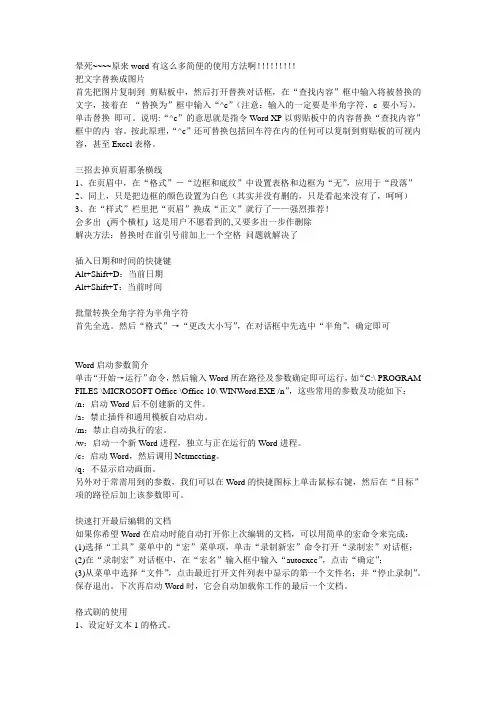
晕死~~~~原来word有这么多简便的使用方法啊!!!!!!!!!把文字替换成图片首先把图片复制到剪贴板中,然后打开替换对话框,在“查找内容”框中输入将被替换的文字,接着在“替换为”框中输入“^c”(注意:输入的一定要是半角字符,c要小写),单击替换即可。
说明:“^c”的意思就是指令Word XP以剪贴板中的内容替换“查找内容”框中的内容。
按此原理,“^c”还可替换包括回车符在内的任何可以复制到剪贴板的可视内容,甚至Excel表格。
三招去掉页眉那条横线1、在页眉中,在“格式”-“边框和底纹”中设置表格和边框为“无”,应用于“段落”2、同上,只是把边框的颜色设置为白色(其实并没有删的,只是看起来没有了,呵呵)3、在“样式”栏里把“页眉”换成“正文”就行了——强烈推荐!会多出--(两个横杠) 这是用户不愿看到的,又要多出一步作删除--解决方法:替换时在前引号前加上一个空格问题就解决了插入日期和时间的快捷键Alt+Shift+D:当前日期Alt+Shift+T:当前时间批量转换全角字符为半角字符首先全选。
然后“格式”→“更改大小写”,在对话框中先选中“半角”,确定即可Word启动参数简介单击“开始→运行”命令,然后输入Word所在路径及参数确定即可运行,如“C:\ PROGRAM FILES \MICROSOFT Office \Office 10\ WINWord.EXE /n”,这些常用的参数及功能如下:/n:启动Word后不创建新的文件。
/a:禁止插件和通用模板自动启动。
/m:禁止自动执行的宏。
/w:启动一个新Word进程,独立与正在运行的Word进程。
/c:启动Word,然后调用Netmeeting。
/q:不显示启动画面。
另外对于常需用到的参数,我们可以在Word的快捷图标上单击鼠标右键,然后在“目标”项的路径后加上该参数即可。
快速打开最后编辑的文档如果你希望Word在启动时能自动打开你上次编辑的文档,可以用简单的宏命令来完成:(1)选择“工具”菜单中的“宏”菜单项,单击“录制新宏”命令打开“录制宏”对话框;(2)在“录制宏”对话框中,在“宏名”输入框中输入“autoexec”,点击“确定”;(3)从菜单中选择“文件”,点击最近打开文件列表中显示的第一个文件名;并“停止录制”。
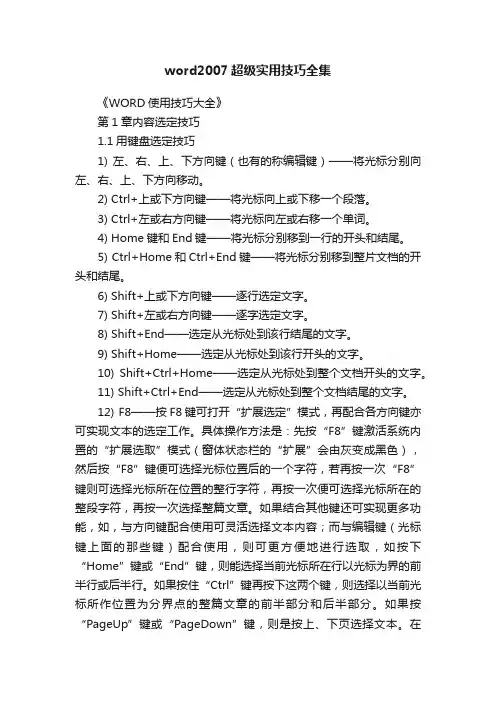
word2007超级实用技巧全集《WORD使用技巧大全》第1章内容选定技巧1.1用键盘选定技巧1) 左、右、上、下方向键(也有的称编辑键)——将光标分别向左、右、上、下方向移动。
2) Ctrl+上或下方向键——将光标向上或下移一个段落。
3) Ctrl+左或右方向键——将光标向左或右移一个单词。
4) Home键和End键——将光标分别移到一行的开头和结尾。
5) Ctrl+Home和Ctrl+End键——将光标分别移到整片文档的开头和结尾。
6) Shift+上或下方向键——逐行选定文字。
7) Shift+左或右方向键——逐字选定文字。
8) Shift+End——选定从光标处到该行结尾的文字。
9) Shift+Home——选定从光标处到该行开头的文字。
10) Shift+Ctrl+Home——选定从光标处到整个文档开头的文字。
11) Shift+Ctrl+End——选定从光标处到整个文档结尾的文字。
12) F8——按F8键可打开“扩展选定”模式,再配合各方向键亦可实现文本的选定工作。
具体操作方法是:先按“F8”键激活系统内置的“扩展选取”模式(窗体状态栏的“扩展”会由灰变成黑色),然后按“F8”键便可选择光标位置后的一个字符,若再按一次“F8”键则可选择光标所在位置的整行字符,再按一次便可选择光标所在的整段字符,再按一次选择整篇文章。
如果结合其他键还可实现更多功能,如,与方向键配合使用可灵活选择文本内容;而与编辑键(光标键上面的那些键)配合使用,则可更方便地进行选取,如按下“Home”键或“End”键,则能选择当前光标所在行以光标为界的前半行或后半行。
如果按住“Ctrl”键再按下这两个键,则选择以当前光标所作位置为分界点的整篇文章的前半部分和后半部分。
如果按“PageUp”键或“PageDown”键,则是按上、下页选择文本。
在使用完并要取消扩展模式时,只需按一下“Esc”键即可。
1.2用鼠标选定技巧1.2.1选定一个词或短句将光标移到这个词或短句的任意位置,双击鼠标左键,在Word97中可选定一个由空格和标点符号分隔的短句,在Word2000中可选定一个默认的词。
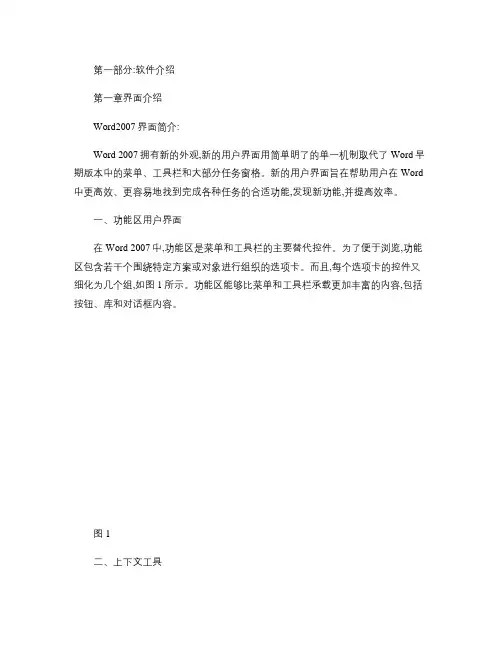
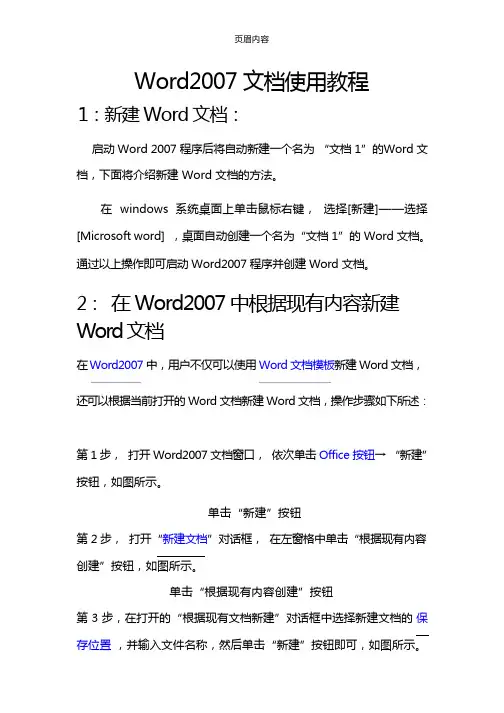
页眉内容Word2007 文档使用教程1:新建 Word 文档:启动 Word 2007 程序后将自动新建一个名为“文档1”的Word 文档,下面将介绍新建 Word 文档的方法。
在 windows 系统桌面上单击鼠标右键,选择[新建]——选择[Microsoft word] ,桌面自动创建一个名为“文档1”的 Word 文档。
通过以上操作即可启动 Word2007 程序并创建 Word 文档。
2:在 Word2007 中根据现有内容新建Word 文档在Word2007 中,用户不仅可以使用Word 文档模板新建 Word 文档,还可以根据当前打开的 Word 文档新建 Word 文档,操作步骤如下所述:第 1 步,打开 Word2007 文档窗口,依次单击Office 按钮→ “新建”按钮,如图所示。
单击“新建”按钮第 2 步,打开“新建文档”对话框,在左窗格中单击“根据现有内容创建”按钮,如图所示。
单击“根据现有内容创建”按钮第 3 步,在打开的“根据现有文档新建”对话框中选择新建文档的保存位置,并输入文件名称,然后单击“新建”按钮即可,如图所示。
页眉内容“根据现有文档新建”对话框多学一招:使用快捷键也可以创建 Word 文档:在键盘上按下按钮〈Ctrl〉+〈N〉可快速创建一个新的空白 Word 文档3:保存 Word 文档第一步:创建 Word 2007 后,在 Word 文档标题栏左侧单击[Office] 按钮,在弹出的文件菜单中选择 [保存]菜单项。
第二步:弹出[另存为]对话框,选择准备保存的位置,在[文件名]文本框中输入准备保存的名称“XXX”,单击[保存]按钮,即可保存名为“XXX”的 Word 文档在指定位置。
多学一招:使用快捷键也可快速保存文档:在键盘上按下组合键[Ctrl]+[S]也可以弹出[另存为]对话框。
4 :输入文本:将光标定位在文档编辑区中,在文档编辑区中输入文本信息即可。
一、巧选文本介绍用多种方法选择Word 中的文本。
如果希望同一篇Word文档中页码分成两个阶段,分别排序,则需要在两部分之间插入分节符,选择【页面布局】-【分隔符】-【分节符】。
接下来在第二部分的页码位置双击,在【页眉页脚工具】的【设计】中,关闭【链接到前一条页眉】按钮,之后重新设置第二部分的页码属性,让其从“1”开始排序。
二、即时翻译介绍如何使用Word进行不同语言的互译。
理公文时往往会遇到不认识的单词,或者需要将某一单词翻译成其他的语言。
在Word中,只要按住【ALT】键,再用鼠标点击这个单词,即可在右侧的【信息检索】任务窗格看到翻译的结果。
并且还可以选择多种语言互译,这一招在IE浏览器中也同样适用!另外,还可以在【审阅】选项卡中打开【屏幕翻译提示】功能,即可实现鼠标悬停查询单词的功能。
三、字体无级缩放大法介绍如何快速调整文字大小,实现自由缩放。
通过Word 2007中【显示比例】缩放划杆可以“无级缩放”页面视图,其实对于文档中的字体大小也能够快速进行缩放。
只需要选中文字,通过【Ctrl】+【[】(左方括号)组合键即可缩小字体,按下【Ctrl】+【]】(右方括号)组合键即可增大字体。
这招在PowerPoint中也适用!四、快速插入预定义内容介绍在文档中如何快速插入预定义好的内容,简化操作。
Word 中的自动更正功能可以在您的单词或词组拼写错误时自动修正成正确的写法。
这个功能也可以帮助您快速输入频繁使用的特定内容。
只需先在Word文档中输入这部分内容,例如您的地址签名行,然后用鼠标将其选中,再在【Office按钮】-【Word选项】中选择【校对】-【自动更正选项】,在【替换】位置输入一个特定的符号,例如"*add*",点击【添加】并确定。
以后再需要输入这段内容的时候,只需输入*add*即可。
此方法不光可以添加文字,图文及表格的混排都适用!五、自动重复标题行如何在换页时自动重复Word中表格的标题行。
Office2007详细教程(免费)Office 2007详细教程(免费)Office 2007是微软公司发布的办公软件套件,包括Word、Excel、PPT等常用办公软件。
本文档将为您提供Office 2007的详细教程,并帮助您了解如何使用这些软件。
WordWord是一款强大的文字处理软件,可以用于创建和编辑文档。
以下是一些常用的Word功能和操作步骤:- 创建新文档:点击"文件"选项卡,选择"新建",然后选择"空白文档"来创建一个新的Word文档。
创建新文档:点击"文件"选项卡,选择"新建",然后选择"空白文档"来创建一个新的Word文档。
- 插入图片:点击"插入"选项卡,选择"图片",然后从计算机中选择要插入的图片。
插入图片:点击"插入"选项卡,选择"图片",然后从计算机中选择要插入的图片。
- 设置页面布局:点击"页面布局"选项卡,可以设置页面的大小、边距、方向等。
设置页面布局:点击"页面布局"选项卡,可以设置页面的大小、边距、方向等。
- 使用样式:在"开始"选项卡中,可以选择不同的样式来改变文字的字体、大小、颜色等。
使用样式:在"开始"选项卡中,可以选择不同的样式来改变文字的字体、大小、颜色等。
- 保存和打印文档:点击"文件"选项卡,选择"保存"来保存文档,并且可以选择"打印"来打印文档。
保存和打印文档:点击"文件"选项卡,选择"保存"来保存文档,并且可以选择"打印"来打印文档。
ExcelExcel是一款广泛用于数据处理和计算的电子表格软件。
Word2007界面简介:Word 2007拥有新的外观,新的用户界面用简单明了的单一机制取代了Word早期版本中的菜单、工具栏和大部分任务窗格。
新的用户界面旨在帮助用户在Word中更高效、更容易地找到完成各种任务的合适功能,发现新功能,并提高效率。
一、功能区用户界面在Word 2007中,功能区是菜单和工具栏的主要替代控件。
为了便于浏览,功能区包含若干个围绕特定方案或对象进行组织的选项卡。
而且,每个选项卡的控件又细化为几个组,如图1所示。
功能区能够比菜单和工具栏承载更加丰富的内容,包括按钮、库和对话框内容。
图1二、上下文工具上下文工具使用户能够操作在页面上选择的对象,如表、图片或绘图。
当用户选择文档中的对象时,相关的上下文选项卡集以强调文字颜色出现在标准选项卡的旁边,如图2所示。
图2三、程序选项卡当用户切换到某些创作模式或视图(包括打印预览)时,程序选项卡会替换标准选项卡集,如图3所示。
图3word文档可编辑四、Office按钮“Office”按钮位于Word窗口的左上角,单击该按钮,可打开Office菜单,如图4所示。
图4五、快速访问工具栏默认情况下,快速访问工具栏位于Word窗口的顶部,如图5所示,使用它可以快速访问用户频繁使用的工具。
用户可以将命令添加到快速访问工具栏,从而对其进行自定义。
图5用户还可以将常用的命令添加到快速访问工具栏中。
操作方法一:(1)单击“Office”按钮,然后在弹出的菜单中选择“Word选项”选项。
(2)弹出“Word选项”对话框,在该对话框左侧的列表中选择“自定义”选项,如图6所示。
word文档可编辑图6(3)在该对话框中的“从下列位置选择命令”下拉列表中选择需要的命令,然后在其下边的列表框中选择具体的命令,单击“添加”按钮,将其添加到右侧的“自定义快速访问工具栏”列表框中。
(4)添加完成后,单击“确定”按钮,即可将常用的命令添加到快速访问工具栏中。
注意:在对话框中选中复选框,可在功能区下方显示快速访问工具栏。
操作方法二:例如,将“插入”选项卡“形状”添加至“快速访问工具栏”。
图7六、对话框启动器对话框启动器是一些小图标,这些图标出现在某些组中。
单击对话框启动器将打开相关的对话框或任务窗格,其中提供与该组相关的更多选项。
例如单击“字体”组中的对话框启动器,弹出“字体”对话框,如图8所示。
word文档可编辑浮动工具栏:浮动工具栏是Word2007中一项极具人性化的功能,当Word2007文档中的文字处于选中状态时,如果用户将鼠标指针移到被选中文字的右侧位置,将会出现一个半透明状态的浮动工具栏。
该工具栏中包含了常用的设置文字格式的命令,如设置字体、字号、颜色、居中对齐等命令。
将鼠标指针移动到浮动工具栏上将使这些命令完全显示,进而可以方便地设置文字格式。
如果不需要在Word2007文档窗口中显示浮动工具栏,可以在“Word选项”对话框将其关闭,操作步骤如下所述:第1步,打开Word2007文档窗口,依次单击“Office按钮”→“Word选项”按钮,如图2008081109所示。
图2008081109 单击“Word选项”按钮第2步,在打开的“Word选项”对话框中,取消“常用”选项卡中的“选择时显示浮动工具栏”复选框,并单击“确定”按钮即可,如图2008081110所示。
word文档可编辑图2008081110 取消“选择时显示浮动工具栏”复选框第一章视图方式五种视图解析:在Word2007中提供了5种视图供用户选择,这5种视图包括页面视图、阅读版式视图、Web版式视图、大纲视图和普通视图。
用户可以在“视图”功能区中自由切换文档视图,也可以在Word2007窗口的右下方单击视图按钮切换视图。
1.页面视图页面视图可以显示Word2007文档的打印结果外观,主要包括页眉、页脚、图形对象、分栏设置、页面边距等元素,是最接近打印结果的页面视图。
word文档可编辑2.阅读版式视图阅读版式视图以图书的分栏样式显示Word2007文档,Office按钮、功能区等窗口元素被隐藏起来。
在阅读版式视图中,用户还可以单击“工具”按钮选择各种阅读工具,如图2008081210所示。
3.Web版式视图Web版式视图以网页的形式显示Word2007文档,Web版式视图适用于发送电子邮件和创建网页。
word文档可编辑4.大纲视图大纲视图主要用于设置Word2007文档的设置和显示标题的层级结构,并可以方便的折叠和展开各种层级的文档。
大纲视图广泛用于Word2007长文档的快速浏览和设置中。
5.普通视图普通视图取消了页面边距、分栏、页眉页脚和图片等元素,仅显示标题和正文,是最节省计算机系统硬件资源的视图方式。
当然现在计算机系统的硬件配置都比较高,基本上不存在由于硬件配置偏低而使Word2007运行遇到障碍的问题。
word文档可编辑第二章快捷键Word2007快捷键大全:Shift+F4:重复上次查找命令.Shift+F5:跳转到文档中的上一次编辑位置.F6:在文档和任务窗格或其他Word窗格之间切换. Ctrl-F6:在打开的文档之间切换.Alt-F8:显示"宏"对话框.F12:打开另存为.F8:打开Word的选择模式!Ctrl+B组合键:使字符变为粗体Ctrl+I组合键:使字符变为斜体Ctrl+U组合键:为字符添加下划线F1:帮助F2:移动文字或图形用回车确认F4:重复上一次的操作F5:编辑里的定位F12:选择"文件"菜单上的"另存为"命令Shift+F2组合键:复制文本Shift+F3组合键:改变字母大小写Shift+F4组合键:重复"查找"或"定位"Shift+F12组合键:选择"文件"菜单上的"保存"命令Ctrl+F2组合键:打印预览Ctrl+F4组合键:关闭窗口Ctrl+F12组合键:选择"文件"菜单上的"打开"命令Ctrl+Shift+F12组合键:选择"文件"菜单上的"打印"命令关于字体及字号的快捷键Ctrl+Shift+F组合键:改变字体Ctrl+Shift+P组合键:改变字号Ctrl+Shift+>组合键:增大字号Ctrl+Shift+<组合键:减小字号Ctrl+]组合键:逐磅增大字号Ctrl+[组合键:逐磅减小字号word文档可编辑Ctrl+Shift+C组合键:复制格式Ctrl+Shift+V组合键:粘贴格式Ctrl+1组合键:单倍行距Ctrl+2 组合键:双倍行距Ctrl+5 组合键:1.5 倍行距Ctrl+0 组合键:在段前添加一行间距Ctrl+E 组合键:段落居中Ctrl+J 组合键:两端对齐Ctrl+L 组合键:左对齐Ctrl+R 组合键:右对齐Ctrl+M 组合键:左侧段落缩进Ctrl+Shift+M 组合键:取消左侧段落缩进Ctrl+T 组合键:创建悬挂缩进Ctrl+Shift+T 组合键:减小悬挂缩进量Ctrl+Q 组合键:取消段落格式Ctrl+Enter 组合键:分页符Alt+Ctrl+C 组合键:版权符号Alt+Ctrl+R 组合键:注册商标符号Alt+Ctrl+T 组合键:商标符号Alt+Ctrl+.组合键:省略号Shift+右箭头:右侧的一个字符Shift+左箭头:左侧的一个字符Ctrl+Shift+右箭头:单词结尾Ctrl+Shift+左箭头:单词开始Shift+End 组合键:行尾Shift+Home 组合键:行首Shift+下箭头:下一行Shift+上箭头:上一行Ctrl+Shift+下箭头:段尾Ctrl+Shift+上箭头:段首Shift+Page Down 组合键:下一屏Shift+Page Up 组合键:上一屏Ctrl+Shift+Home 组合键:文档开始处Ctrl+Shift+End 组合键:文档结尾处Alt+Ctrl+Shift+Page Down 组合键:窗口结尾Ctrl+A 组合键:包含整篇文档Ctrl+Shift+F8 组合键,然后使用箭头键;按 Esc 键取消选定模式:纵向文本块Alt+1F8+箭头键;按 Esc 键可取消选定模式:文档中的某个具体位置第四章文件安全密码设置:为了个人文档的安全,我们常常需要设置密码,今天为大家介绍如何在word2007中设置密码,防止信息泄露。
下面看看具体方法。
一、打开word2007,然后点击word2007左上侧的“office按钮”图标word文档可编辑选中并点击“另存为——word文档”选项。
如图所示:二、在弹出的另存为对话框左下侧,点击“工具”,如下图:三、工具的下拉菜单中选择“常规选项”在打开对话框中设置密码。
如下图:然后在点击“确定”进行保存就可以了。
四、至此已经全部设置完毕,但是在这里提醒你“打开文件时的密码”要求打开文档时用户必须输入密码,如下图:word文档可编辑“修改文件时的密码”允许用户打开文档,但若用户相对文档进行修改,就需要修改密码。
自动保存设置:对于一个办公族来说,经常避免不了在制作表格的时候办公室突然停电,或者电脑突然死机,往往遇到这样的事情以后我们第一反应就是:完了,一下午的劳动成果就这样泡汤了。
时刻记得保存表格是一种好习惯,但在我们一心一意投入到工作中的时候谁还会记得保存呢?没关系,幸好微软考虑周全,在Excel2007中有个功能,可以设置“保存自动恢复信息时间间隔”,就是说在使用Excel2007的时候没有保存表格突然遇到突发事件,此项功能可以给予我们非常大的帮助,通过你设置的“保存自动恢复信息时间间隔”时间,可以恢复你原先的表格。
说明:此项功能只能恢复Excel在异常情况下没保存关闭程序。
如果你是正常操作关闭程序的时候按的是“否”,那么表格将无法恢复。
操作方法如下:单击“Office按钮”,在弹出的“Excel选项”中选择左边的“保存”,在右边的“保存自动恢复信息时间间隔”框中输入间隔时间,建议越时间越短越好。
如果以后真的遇到一些突发事件,导致表格没有保存,大家可以打开“自动恢复文件位置”后面路径中的位置,找到你之前的表格。
word文档可编辑为文档加密:Office Word2007无论是在界面上,还是操作上,完全与以前的Word2003大不一样了。
就拿文档加密来说吧,Word2007就有两种方法可以实现,下面为大家介绍下如何给Word2007文档加密。
方法一1、打开文档,单击Office按钮,选择“准备”,在弹出菜单中选择“加密文档”;2、此时,会弹出一个“加密文档”的对话框,“对此文件的内容进行加密”,输入你想加入的密码即可,然后将设置好密码的文档保存起来即可。